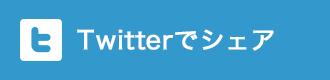インスタグラム(Instagram)はご存じですか?
インスタグラム(Instagram)は写真共有
SNSサービスです。
SNSで真っ先に思い浮かぶのはTwitterやFacebookかも
しれませんが、インスタグラム(Instagram)も利用者が増えてきた印象です。
多くの芸能人もTwitterと合わせてインスタグラム(Instagram)も
利用している人が増えてきました。
インスタグラム(Instagram)は、写真がメインなので、
TwitterやFacebookよりは拡散性は低いかもしれませんが、
気軽に「いいね!」したりコメントしたりがしやすいです。
今回は、まだインスタグラム(Instagram)を利用したことがない人のために、
分かりやすく5つのステップで使い方をご紹介させて頂きますので、
是非ご参考になさって下さい。
この記事の目次
インスタグラム(Instagram)の使い方【ステップ1】インストールして登録をしよう

インスタグラム(Instagram)は、基本的にはモバイルで使用することが
前提になっています。
ですので、まずはインスタグラム(Instagram)のアプリをインストールしましょう。

iPhoneの方はApp Storeから、アンドロイドの方はGoogle playから
アプリをインストールして下さい。

今回はアンドロイドの画面にてインストール手順をご紹介していきます。
iPhoneの方も基本的には操作は同じだと思います。

アプリをインストールして起動したら、この様にアカウント作成画面に
なりますので、メールアドレスもしくは電話番号で登録します。
Facebookのアカウントでログインすることも出来ます。

メールアドレスを登録したら、登録したメールアドレス宛に
認証確認のメール、認証コードが送られてきます。
インスタグラム(Instagram)アプリにその認証コードを入力します。

次に、氏名、ユーザーネーム、パスワード、写真の設定を行います。
ユーザーネームが自分のプロフィールに表示される名前です。
全て後から変更が可能ですので、とりあえず、ユーザーネームと
パスワードを入力して「次へ」をタップします。

そして、フォローするユーザーを選びます。
Facebookの友達から選んだり、スマホの連絡先から選ぶことも出来ます。
Instagramのおすすめから選ぶことも出来ます。
全てスキップすることも可能です。

ユーザーをフォローしたい場合は、「フォローする」ボタンをタップします。
ボタンが緑色に変わればフォローが完了したことになります。
インスタグラム(Instagram)の使い方【ステップ2】機能を知ろう

インスタグラム(Instagram)アプリの各画面の機能をご紹介していきます。
5つのメニューに分かれています。
①ホーム

自分の写真やフォローしているユーザーの写真がタイムラインで表示されます。
②検索

ユーザーや写真を検索することが出来ます。
③カメラ

カメラで写真を撮ったり、動画を撮ったり、ライブラリからシェアすることが出来ます。
④最近のアクティビティ

自分の投稿に対する「いいね!」やコメントが表示されます。
そして、フォローしているユーザーが「いいね!」やコメントしている写真を
見ることも出来ます。
⑤プロフィール

自分のプロフィールと投稿した写真が表示されます。
プロフィールの編集やアカウント設定をこのページで行うことが出来ます。
以上、5つのメニューを理解出来れば、基本はOKです。
インスタグラム(Instagram)の使い方【ステップ3】ユーザーを検索してフォローしてみよう
実際にどのようにフォローすれば良いのか、流れを掴むために
芸能人の渡辺直美さんをフォローする手順をご説明します。
ちなみに渡辺直美さんのインスタグラム(Instagram)のフォロワー数は
この記事を書いている現在、国内で1位になっています。

まずは「検索」アイコンをタップして、検索バーにwatanabeと入力します。
そうすると検索一覧が表示されます。
芸能人の多くの場合は、Twitterと同じように公式アカウントマークの
青いチェックマークが付いていますので、分かりやすいと思います。

ユーザーネームをタップすると、プロフィールページが
表示されますので、「フォローする」をタップします。

「フォロー中」と緑色に変わればフォロー完了です。
おすすめユーザーも表示されますので、
気になる人をフォローしてみましょう。
インスタグラム(Instagram)の使い方【ステップ4】写真を投稿してみよう

では、実際にご自身で写真をアップしてみましょう。
「カメラ」アイコンをタップすると写真を撮ることが出来ます。
丸いボタンがシャッターになっています。
右側の動画をタップすると、数秒の動画を撮影することも出来ます。

写真を撮影すると、下にフィルターが色々表示されますので、
お好みで選択することも出来ます。

例えば、MOONというフィルターをタップすると、
この様な白黒写真になります。

写真の下に表示されているアイコンをタップすると、
明るさやコントラストなどを調整することが出来ます。

フィルターなどの調整が終わったら、画面上部にある「→」をタップします。
そうすると、この様に上部に「フォロー」と「ダイレクト」となっています。
基本的には「フォロワー」ままで右上のチェックボタンをタップすれば
投稿が完了します。「ダイレクト」は、特定のユーザーに写真を送る機能に
なっています。

投稿が完了すると、ホームやプロフィールのページに
アップした写真が表示されます。
インスタグラム(Instagram)の使い方【ステップ5】ハッシュタグを付けたりSNSにシェアしてみよう

インスタグラム(Instagram)で撮影した写真は、TwitterやFacebookなどにも
同時にシェアすることが出来ます。
シェアするには、外部SNSアカウントと連携する必要があります。
プロフィールページの右上にある設定アイコンをタップします。
そして「リンク済みアカウント」→設定したいSNSを選択して連携します。

例えば、Twitterの連携の画面だとこの様な感じで表示されますので
ユーザー名、パスワードを入力して「連携アプリを認証」をタップします。

連携が完了した状態で、カメラで撮影後、シェア画面で
例えば「Twitter」をタップすると色が付きます。
この状態で写真を投稿すると、Twitterにも同時に写真が投稿されます。
次にハッシュタグについてですが、Twitterを利用されている方は
慣れていると思いますが、インスタグラム(Instagram)にも
ハッシュタグの機能があります。
シェア画面で「キャプションを書く」という部分に
ハッシュタグを入力すればOKです。

例えば、渡辺直美さんのとある写真には
この様なハッシュタグが付いていました。
この様な独自性のハッシュタグを付けたり、
その時に流行っているタグがあれば、そういう物を付けたりすると
たくさんの方に見て頂けるかもしれません。
芸能人や気になるユーザーのハッシュタグを参考に
色々付けてみると面白いと思います。
インスタグラム(Instagram)の使い方【おまけ】アカウントを削除するには
インスタグラム(Instagram)のアカウントを削除したい場合、
2つの選択肢があります。
【一時停止】データはサーバーに残り、再ログインで復旧可能になる
【完全削除】データはサーバーに残らず、同一のIDアカウントは作成できない
この様になっているようです。
アカウントを削除するには、こちらの削除ページにアクセスして
手順に従い「アカウントを完全に削除」をタップします。
削除が必要な方はこちらで削除して下さい。
まとめ
今回はインスタグラム(Instagram)の使い方の基礎の部分を
5つのステップでご紹介させて頂きました。
気軽に写真をシェアしたり、いいねやコメントをするなど
楽しめるツールですし、写真が趣味の方はたくさんの方に
見てもらえると楽しいと思います。
また、芸能人やブランドの写真や動画を見るのも
楽しめると思います。
Twitterなどと比べると拡散性は低いかもしれませんが、
うまく連携して使っていけば、ビジネスとしても役に立つ
ツールになるのではないかと思います。
インスタグラム(Instagram)を使ってみたいけど、
使い方が良く分からない方は、是非今回の記事を参考に
試して頂ければと思います。